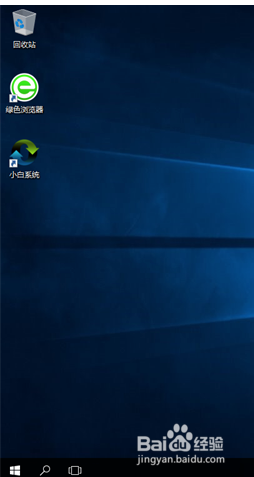不知ghost系统安装?看过来,小编为你解答电脑如何安装ghost系统,以下就是电脑如何安装系统的图文教程,希望你们看完后会有所了解。一位网友问小编,电脑怎样安装系统。为此,小编给来答案,以下就是电脑怎样安装系统ghost的图文解说。希望有所收获。
工具/原料
小白一键重装系统
ghost系统之家
U盘
系统软件整理 百度云链接:https://pan.baidu.com/s/1dEWqbCl
ghost系统之家图文解说
1、第一步,【小白一键重装系统】下载并打开,(在打开之前关闭安全软件)
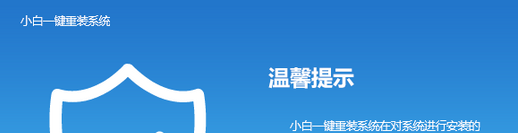
2、第二步,点击U盘模式

3、第三步,插入U盘,勾选
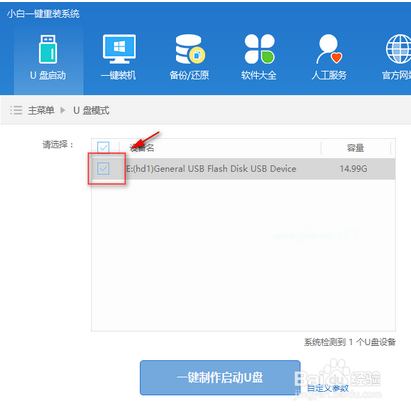
4、第四步,点击一键制作u盘

5、第五步,选择格式化模式,点击确定

6、第六步,选择想要的系统镜像下载并制作

7、第七步,制作中

8、第八步,重启电脑,进入bios设置,选择快捷启动键
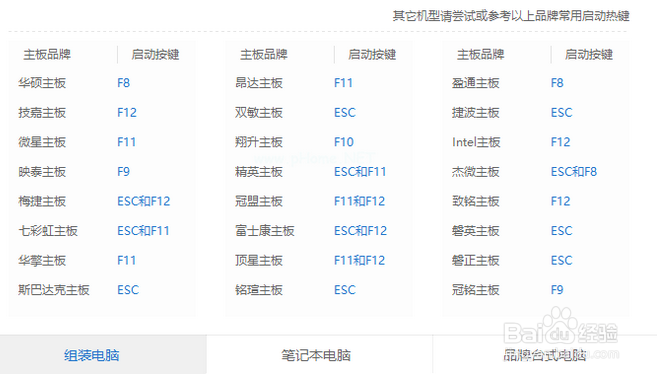
9、第九步,利用键盘【→,←】,将菜单选项移到BIOS
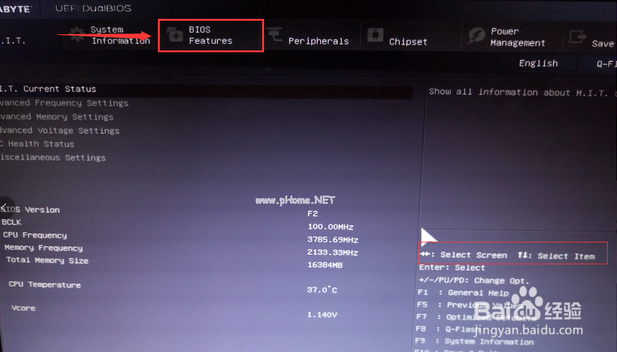
10、第十步,通过【↑,↓】将子菜单带有(USB)的启动下置顶(方便检索启动)

11、第十一步,点击yes

12、第十二步,进去windows启动管理器,选择一个启动(进行高级选项,按F8)

13、第十三步,进入安装

14、第十四步,设置系统,点击是

15、第十五步,安装驱动
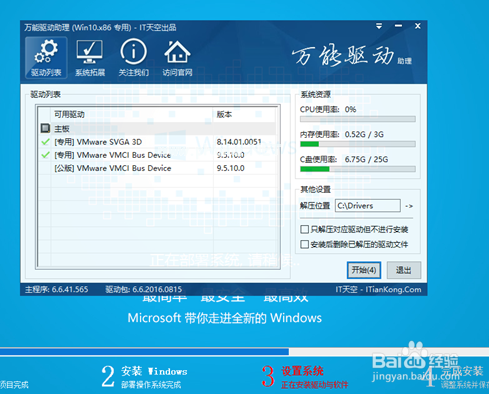
16、第十六步,安装成功,完成